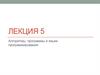Similar presentations:
Знакомство со средой программирования. Практическая работа №5
1. Практическая работа № 5 Знакомство со средой программирования
2. Среда программирования
Среда программированияБлочного
программирования
Текстового
программирования
3. Пример среды блочного программирования
4. Пример среды текстового программирования
5. Пример среды текстового программирования
6.
Web-среда КуМир(скачивать не надо, работает в Интернете)
• Перейдите по ссылке
https://axelofan.github.io/kumir/
7. Сохранение программы в Web-среде КуМир
При работе в Web-среде КуМир для сохраненияпрограммы:
1) выделите текст программы,
2) скопируйте в буфер обмена,
3) откройте текстовый редактор,
4) вставьте из буфера текст,
5) сохраните файл.
Будем работать в Web-среде КуМир.
8. Простейшая программа
Как правило изучение среды и языка начинают спростейшей программы, приветствующей мир.
Мы поступим также.
алг
нач
вывод "Привет, мир! Вася"
кон
9. Задание
1. Откройте программу Кумир, перейдите по ссылкеhttps://axelofan.github.io/kumir/
2. Введите программу:
алг
нач
вывод "Привет, мир! Вася"
кон
В тексте используйте своё имя (вместо Вася).
3. Выполните программу – команда Выполнить.
4. Сохраните программу в файле Урок.
5. Результат выполнения программы (скрин или
фото) отправьте в эл.журнал .
Если нет возможности, то выполнить в тетради.
10. Результат работы
11.
Работаем за компьютером12.
Домашнее заданиеПросмотреть презентацию.
Выполнить задание.
Результат своей работы пришлите.
13.
Программа Кумир(скачанная на компьютер)
14.
Установка КуМирна компьютер (для желающих, в 6 классе
продолжим изучение этой программы)
• Скачайть КуМир желательно с официального
сайта
https://www.niisi.ru/kumir/dl.htm
• Выберите последнюю актуальную версию. На
сегодня – 2.1.0 (rc11).
• Запустите скачанный exe-файл.
• Процесс установки несложный, отвечать на
все вопросы при установке можно
стандартным образом.
15. Сохранение программы в приложении КуМир
В приложении КуМир в меню Программа выберитекоманду Сохранить программу.
В окне Сохранить... выберите место и имя файла.
Нажмите кнопку Сохранить.

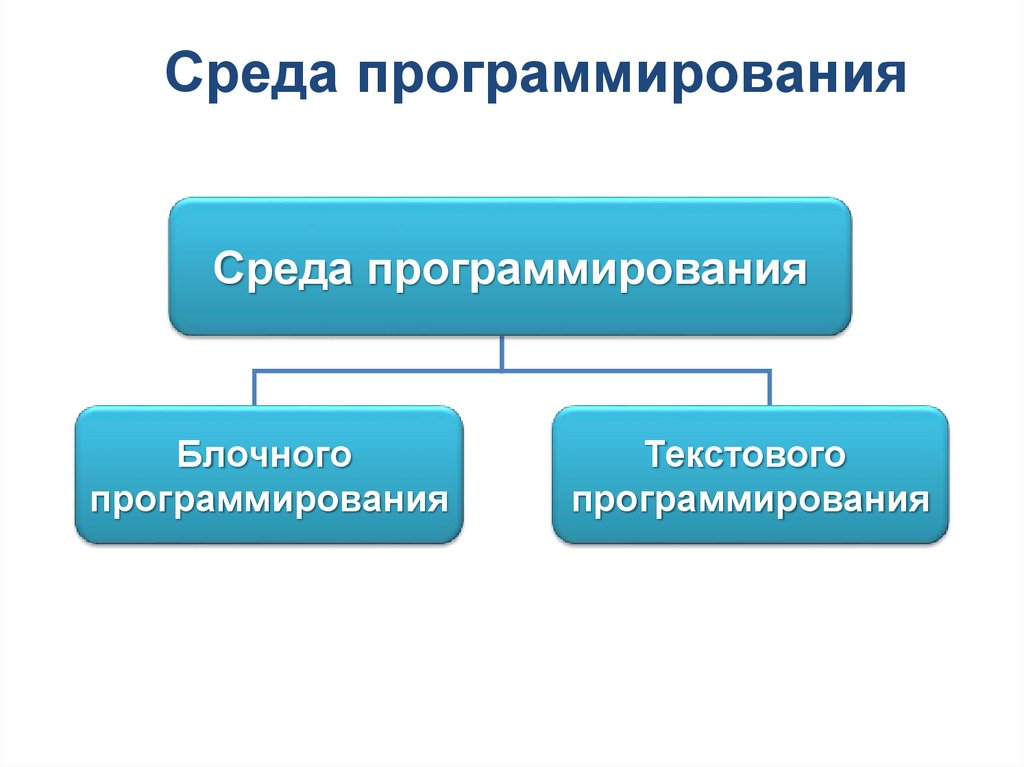

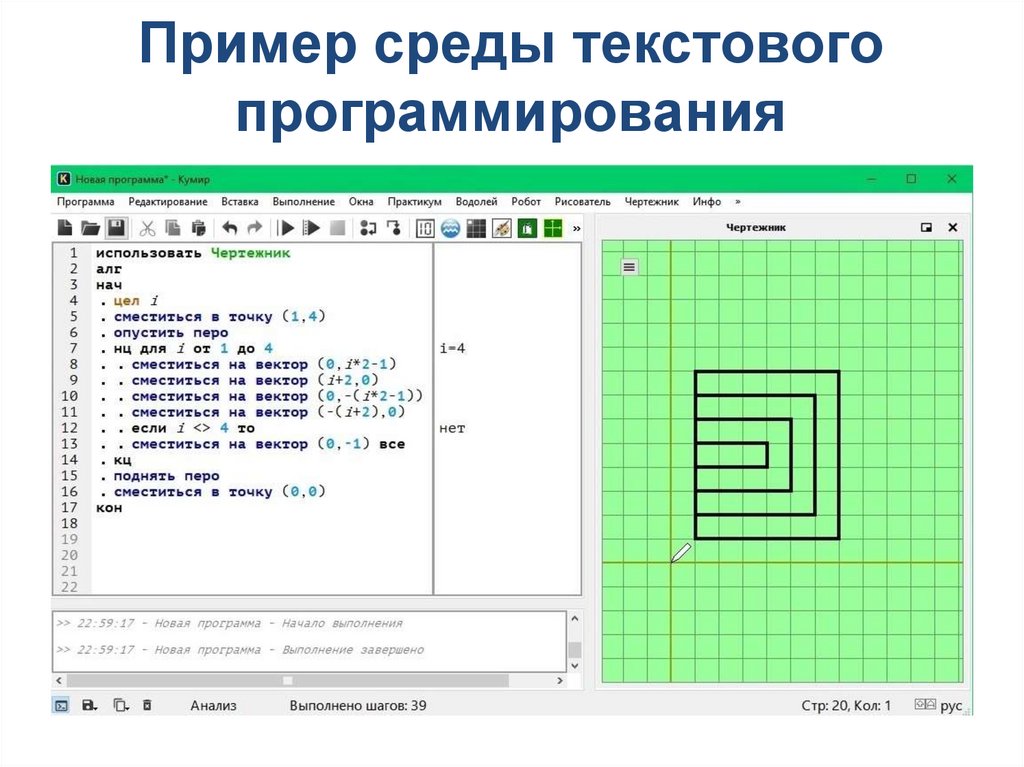
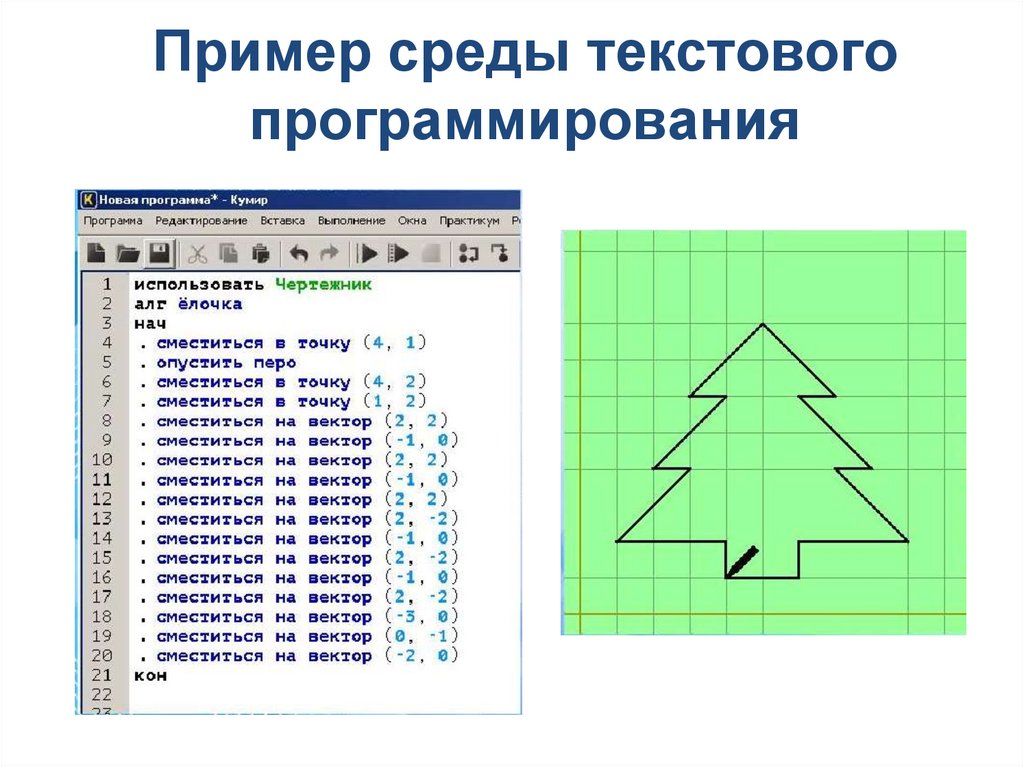
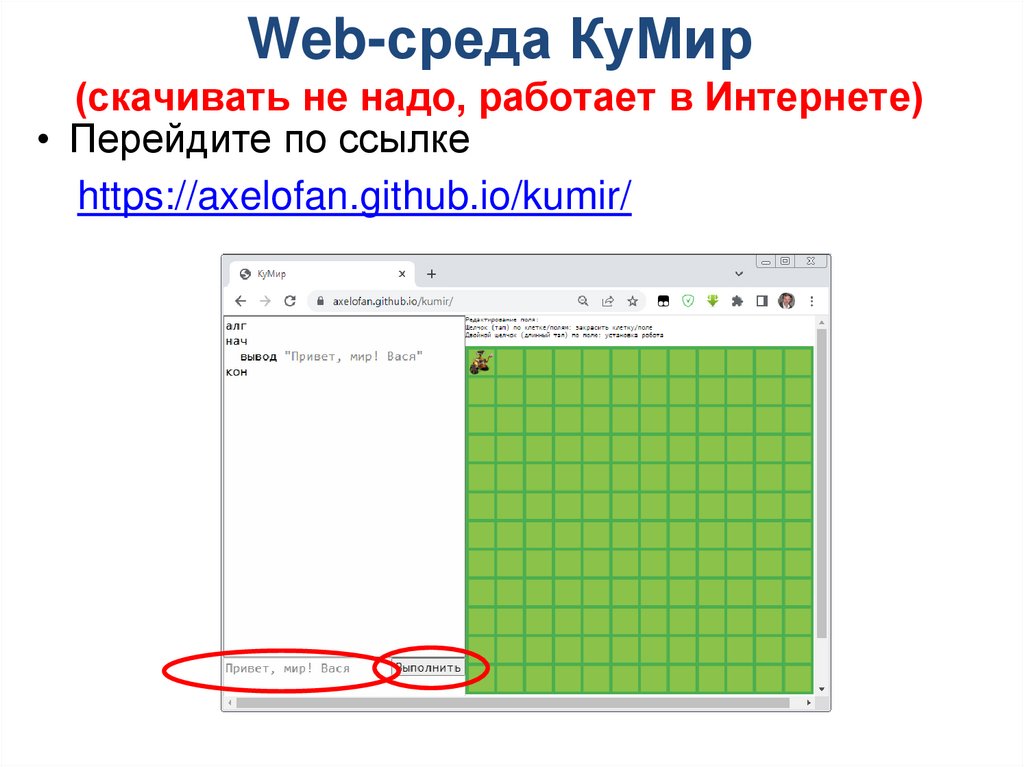



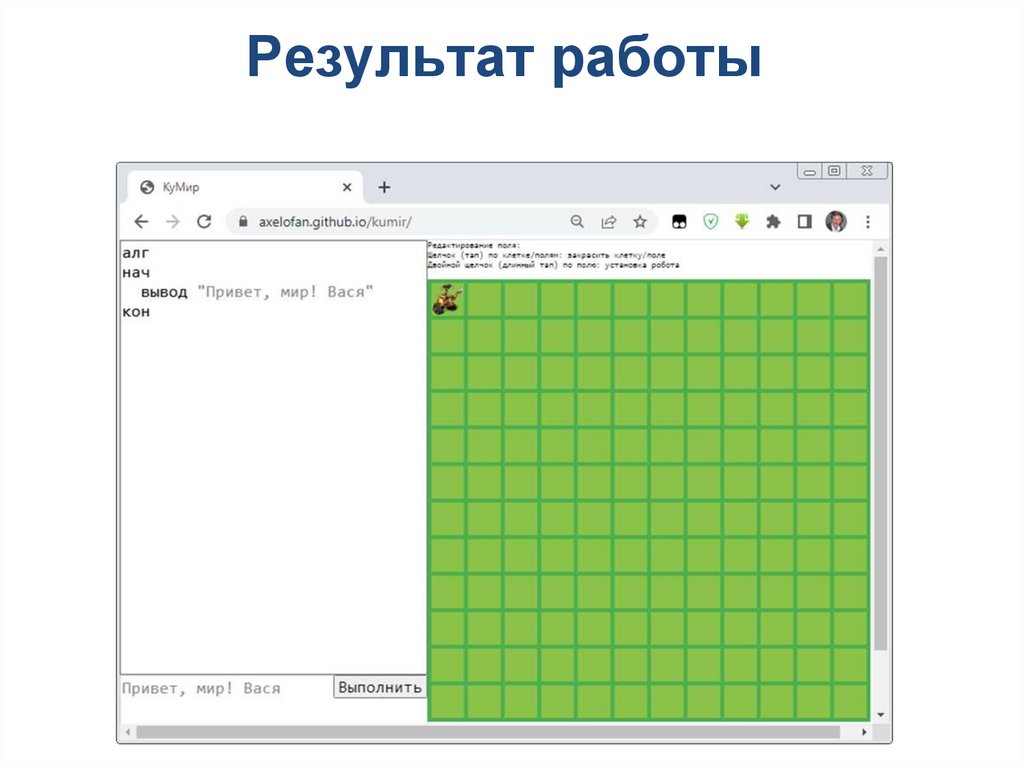


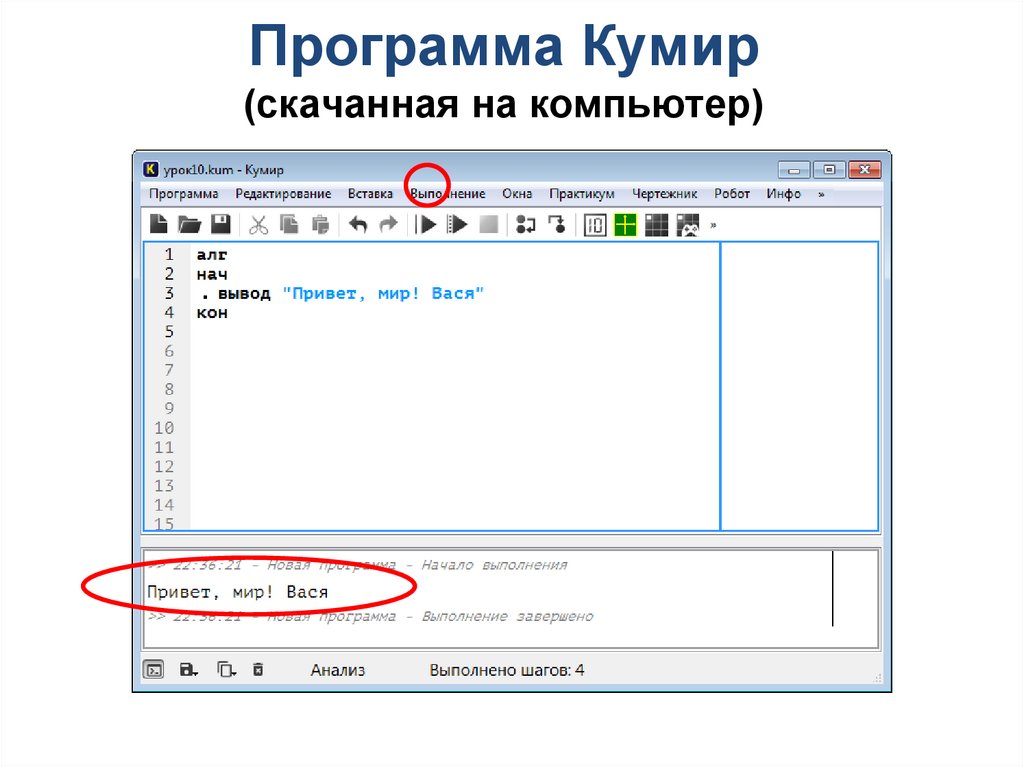

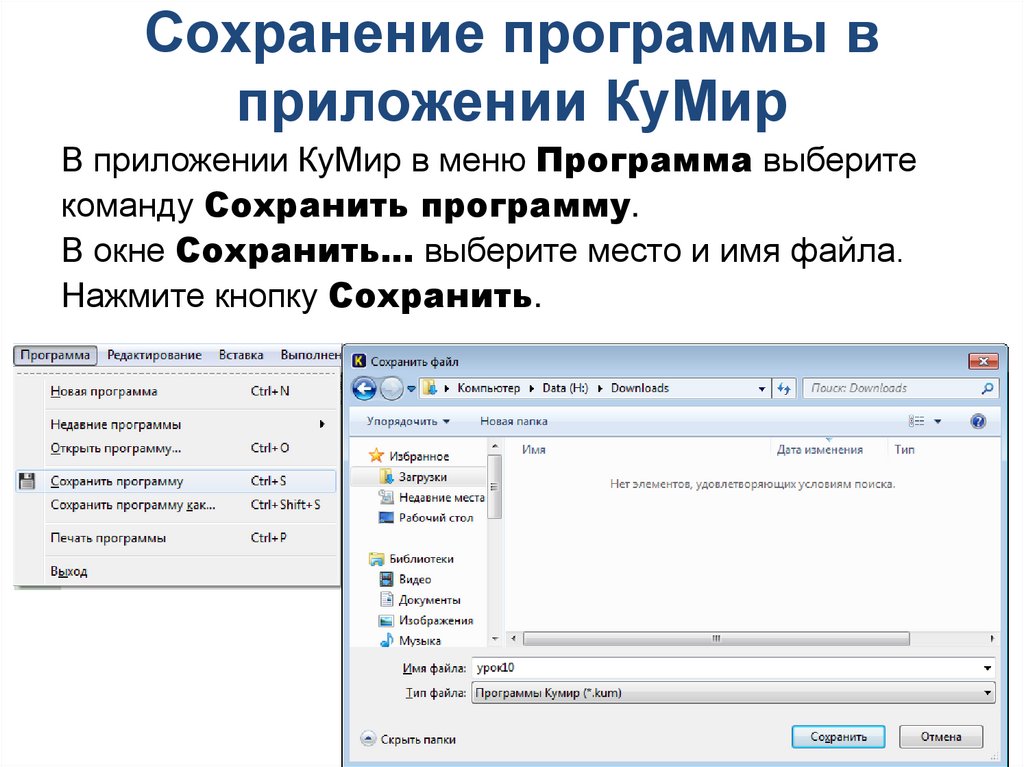
 programming
programming